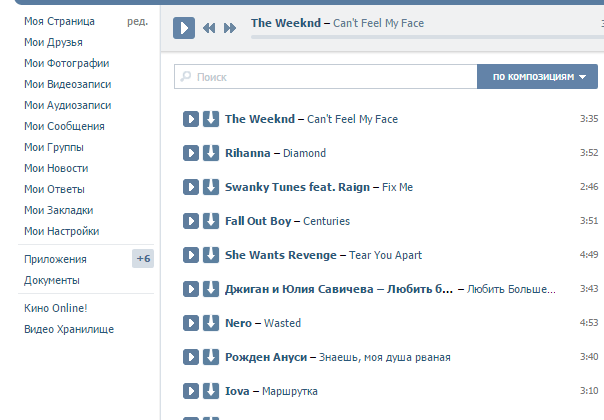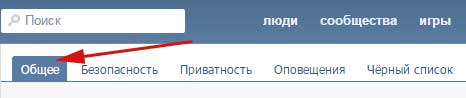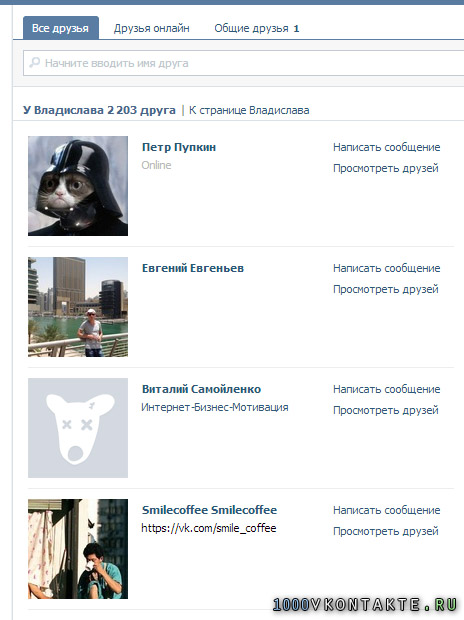Eski va yangi avlod Android operatsion tizimlarining gadjetlari egalari bunday xatolarga duch kelishmoqda: "dastur to'xtatildi." Ingliz tilidagi versiyada shunday deyiladi: "Afsuski, jarayon to'xtadi". Ushbu nosozlik taniqli ishlab chiqaruvchilarning ko'plab gadjetlariga tegishli: Samsung, Huawei, Lenovo, Sony Xperia, LG, Xiaomi va boshqalar.
Nima qilish kerak?
Xato uchinchi tomon (foydalanuvchi tomonidan o'rnatilgan) yoki tizim (oldindan o'rnatilgan) dasturlarida paydo bo'lishi mumkin. Quyidagi harakatlar qaysi dastur va qaysi vaziyatda xato qilishiga bog'liq. Agar xabarnoma vaqti-vaqti bilan paydo bo'lsa yoki siz o'rnatgan dasturni ishga tushirganingizda (Viber, Talking Tom, Cool Reader va boshqalar), ushbu qo'llanmadagi maslahatlardan foydalaning. Agar muammo tez-tez ekranda paydo bo'ladigan va Android bilan ishlashga imkon bermaydigan tizim bilan bog'liq bo'lsa, men sizga ushbu havolalarni bartaraf etish bo'yicha tavsiyalar bilan qo'shimcha tanishib chiqishingizni maslahat beraman. Ro‘yxatdan muammo qaysi ilovalarni tanlang:
- - Google Apps majmuasidan bir yoki bir nechta ilovalar (Gmail, Calendar, Google Play Games va boshqalar);
- - Google Play yangilanishlari bilan bog'liq;
- - "Telefon" ilova;
- - grafik interfeysni sozlash uchun javobgardir.
Bunga qo'shimcha ravishda, tizim dasturlari bir-biriga ulangan, ya'ni bitta xato boshqasiga ta'sir qilishi mumkin. Masalan, masalan:
- sozlamalar bilan bog'liq muammo (com.android.settings) com.android.systemui ta'sir qilishi mumkin;
- "Yuklashlar" "Google Play" ga ta'sir qilishi mumkin;
- "Google Play" "Google Services Framework" bilan bog'liq;
- google ilovasi com.android.systemui bilan bog'liq.
Shuni ham ta'kidlashni istardimki, barcha muammolarning sababi uchinchi tomon bo'lishi mumkin, optimallashtirilmagan dastur, yaqinda qurilmaga o'rnatilgan (yoki yaqinda ishlatilgan / yangilangan).
Mening tajribamdan aytsam. Xato hamma narsada ayblanishi kerak bo'lgan dasturga emas, balki har qanday dasturga ishora qildi. Ushbu zararli dastur doimiy ravishda yangilanib turadigan "yangiliklar tasmasi" bo'lib chiqdi, bu smartfon resurslarini "yutib yubordi" va boshqa barcha dasturlarning normal ishlashiga xalaqit berdi.
Buni qanday tuzatish kerak?
90% hollarda muammoni hal qilishga yordam beradigan bir qator texnik muolajalarni amalga oshirish kerak.
Birinchidan, xato keltirib chiqaradigan dastur keshini tozalashga harakat qiling. Bu sozlamalarda amalga oshiriladi:
Ishlashni tekshiring.
Boshlang'ich holatiga qaytarish (agar u oldindan o'rnatilgan dastur bo'lsa) ham yordam berishi mumkin:

Muammo tuzatilganligini tekshiring. Agar shunday bo'lsa, men yangi yangilanish chiqmaguncha dasturni bir muddat yangilamaslikni maslahat beraman.
Foydalanuvchi tomonidan o'rnatilgan dasturlar uchun odatiy qayta o'rnatishni sinab ko'ring (ya'ni olib tashlash va o'rnatish). Keyin hamma narsa tartibda yoki yo'qligini tekshiring.
Muhim! Agar xato interfeys bilan normal ishlashga imkon bermasa, protseduralarga o'ting va amal qiling.
Muammo dasturda bo'lsa, keshni tozalang va ularni asl holatiga qaytaring.
qo'shimcha ma'lumot
Ehtimol, ba'zi kuzatuvlar muammoni hal qilishda o'ylashga yordam beradi:
- Dalvik virtual mashinasidan ART ishlash vaqtiga o'tishda eski qurilmalarda "Ilova to'xtatildi" paydo bo'lishi mumkin. Xato - ART uchun optimallashtirilmagan ilovalar tufayli.
- Xavfsiz rejimda xato ro'y bermaydimi? Xatolikka olib keladigan dastur yangilanishlarini olib tashlang yoki orqaga qaytaring. Yangi versiyani kutishga yoki vaqtincha uni analog bilan almashtirishga harakat qiling.
- Klaviaturada muammo bormi? Biroz vaqt davomida uni yangilanguncha tanlang va foydalaning. Xuddi shunday, siz Android gadget uchun juda muhim bo'lgan boshqa dasturlarni ham qilishingiz mumkin.
- Google ilovalarida muammolarni bartaraf etish yordam berishi mumkin. Shundan so'ng, hisobingizga yana kiring va u ishlayotganligini tekshiring.
- Muammoni hal qilishning to'g'ri yo'li. Bunday holda, barcha shaxsiy ma'lumotlar qayta tiklanadi, shuning uchun ehtiyot bo'ling.
Muammoni hal qila olmadingizmi? Buni sharhlarda batafsil aytib bering. Birgalikda biz vaziyatdan chiqish yo'lini topishga harakat qilamiz.
Android operatsion tizimi sensorli smartfonlar va planshetlar uchun yoqimli va yuqori sifatli platformadir. Va Google-ga hurmatni to'lash kerak, har bir muhim yangilanish bilan, Android foydalanuvchilar uchun yanada qulay va tushunarli bo'lib bormoqda. Biroq, tizimning modeli va versiyasidan qat'i nazar, mobil qurilmalarda tez-tez uchraydigan bir qator muammolar mavjud. "Google to'xtatildi" xatosini qanday hal qilish kerakligini sizga ko'rsatamiz.
Google Play xizmatlari bilan bog'liq muammo
Google Play xizmatlari Google Play ilova do'koni va smartfon yoki planshetingizda o'rnatilgan barcha ilovalarning to'g'ri ishlashi uchun zarur va zarur elementdir. Agar sizning xizmatlaringiz versiyasi eskirgan bo'lsa yoki tasodifan tizim fayllarini o'chirib tashlasangiz yoki buzsangiz, bu "Google dasturi to'xtatildi" xatosi bilan dasturni to'xtatishga olib kelishi mumkin. Yechim juda oddiy - faqat sizning gadgetingiz va Google Play xizmatlaridan rasmiy ilovalar do'koniga o'ting. Ko'pgina hollarda, bu muammoni hal qiladi.
Kesh va dastur ma'lumotlarini tozalash
Agar siz uzoq vaqt davomida dasturni yangilamagan bo'lsangiz va keyin yangi versiyaga yangilashga qaror qilsangiz (bir nechta oraliq versiyalar o'tkazib yuborilgan), unda siz xatoga duch kelishingiz mumkin. Muammoni hal qilish uchun sozlamalarga o'ting, barcha o'rnatilgan dasturlarning ro'yxatini oching, kerakli dastur sozlamalarini oching va keshni tozalang va ma'lumotlarni o'chiring. Ma'lumotni o'chirib tashlaganingizdan so'ng, o'yindagi yoki dasturdagi barcha tejashingiz ham o'chib ketishini hisobga olish kerak. Agar bu yordam bermasa, dasturni o'chirib, qayta o'rnatib ko'ring.
Android zavod sozlamalarini tiklash
Agar oldingi ikkita usul sizning muammongizni hal qilmasa, unda siz yanada radikal usullarga o'tishingiz kerak. Sozlamalarga o'ting, "Qayta tiklash va asl holatini tiklash" bo'limiga o'ting va Android sozlamalarini zavod holatida tiklashni amalga oshiring. Tizimda mavjud bo'lgan barcha foydalanuvchi ma'lumotlari o'chirilishini hisobga olish kerak. Qayta tiklashni qanday bajarish haqida ko'proq ma'lumotni biznikidan olishingiz mumkin.
Ushbu muammo juda tez-tez yuzaga keladi va agar siz uni chetlab o'tgan bo'lsangiz, unda siz juda omadlisiz. Men Android-dagi turli xil xatolarga va butunlay buzilgan Google Play Marketga bir necha bor duch kelganman, shuning uchun eng yaxshi xizmatni yaxshi korporatsiyadan ish holatiga qaytarish bo'yicha shaxsiy tajribamni baham ko'raman.
Shunday qilib, Google Play Store-ning nosozliklari turli xil: xizmatning yon tomonidagi texnik muammolar, doimiy xatolar, dasturning ishdan chiqishi va to'liq ishlamasligi. Ushbu qo'llanmada buni qanday hal qilish bo'yicha foydali maslahatlar beraman.
1. Android-ni qayta yoqing
Birinchi narsa - qurilmangizni qayta yoqing. Odatda bu Google Play bilan bog'liq ko'pgina muammolarni hal qiladi. Agar u yordam bermasa, davom eting.
2. Google Play Market-ni tiklash
Buning uchun:
1. Sozlamalarga o'ting.
2. "Ilovalar" yoki "Ilovalar menejeri" ni oching.
3. Ro'yxatda Google Play do'konini toping va ustiga bosing.
4. Ilova sozlamalari oynasida "Ma'lumotlarni o'chirish" va "Keshni tozalash" -ni tanlang.

Menimcha, bu ko'proq foydalanuvchilarga yordam berishi kerak, ammo yo'q bo'lsa, keling.
3. Google Play Market yangilanishlarini olib tashlang
Biz 2-bandda ko'rsatilganidek davom etamiz, ammo endi "Ma'lumotni o'chirish" va "keshni tozalash" o'rniga "Yangilanishlarni o'chirish" -ni bosing.

Bu Play Market-ni o'rnatish vaqtida asl holatiga qaytaradi.
4. Google Play Services ilovasini tiklang
Qayta sozlamalarga o'ting, "Ilovalar" -ni oching va ro'yxatdan "Google Play xizmatlari" ni toping. Uni oching, shuningdek kesh va ma'lumotlarni tozalang.

5. Google Services Framework-ning keshini va ma'lumotlarini tozalang
"Sozlamalar" → "Ilovalar" → "Hammasi" yorlig'iga o'ting. Google Services Framework-ni tanlang. Ma'lumotlarni o'chirish va keshni tozalash-ni bosing.

6. Google hisoblari ilovasi o'chirilgan
"Sozlamalar" → "Ilovalar" → "Hammasi" yorlig'iga o'ting. "Google hisoblari" ni tanlang. Agar ushbu dastur o'chirilgan bo'lsa, uni yoqing.

7. "Yuklab olish menejeri" ni yoqing
Ilovalar qismida chapga suring, "Hamma narsa" yorlig'iga o'ting va "Yuklab olish menejeri" ni oching. Agar uni o'chirib qo'ysangiz, "Yoqish" ni bosing.

Agar u allaqachon faollashtirilgan bo'lsa va oldingi maslahatlar yordam bermasa va Google Play ishlamasa, biz davom etamiz.
8. Google hisobini o'chiring va uni qayta tiklang
Siz bu haqida ko'proq ma'lumotni ko'rsatmalarda olishingiz mumkin:. U erda 6-bosqichda "Hisobni o'chirish" -ni tanlang.

9. Google Play Market faoliyatini blokirovka qiladigan ilovalar
Ba'zi dasturlar Play Marketni to'sib qo'yishi mumkin. Masalan, o'yin davomida bepul xaridlarni amalga oshirishga imkon beradigan taniqli Freedom ilovasi Google ilovalar do'konining normal ishlashiga xalaqit berishi mumkin.
10. Xostlar faylini sozlang
Agar siz dasturni o'rnatgan bo'lsangiz, unda bu narsa siz uchun.
Ushbu usul ildiz huquqlarini talab qiladi. Siz ularni quyidagi ko'rsatmalar yordamida olishingiz mumkin:
Birinchidan, Freedom dasturini o'chiring (dastur menyusidagi "To'xtatish" bandi) va shundan keyingina uni o'chiring.
Shundan so'ng, dasturni o'rnating yoki. Keyin yo'l bo'ylab toping / tizim / va boshqalar / "hosts" faylini oching, uni matn muharriri yordamida oching va faqat shu qatorni qoldiring (agar bo'lmasa, uni yozing):
127.0.0.1 localhost

O'zgarishlarni saqlang. Shundan so'ng, Android gadget-ni qayta ishga tushiring.
11. Android Hard Reset-ni tiklash
Bu ichki diskdagi barcha ma'lumotlarni yo'q qiladigan eng radikal usul. Xotira kartasidagi ma'lumotlar saqlanib qolmaydi. Bizning veb-saytimizda to'liq ko'rsatmalar: (havolaga o'ting, sizga maqoladan ikkinchi usul kerak)

Ushbu maslahat albatta yordam beradi, shuning uchun qo'rqmang - undan foydalanish ham mumkin. Asosiysi, bundan oldin tizimning zaxira nusxasini yaratish. Buni qanday qilish kerak, ushbu qo'llanmaning 6-bandini o'qing.
Shundan so'ng, birinchi marta ishga tushirganingizda, avval yaratilgan zaxira (zaxira) dan barcha ma'lumotlarni tiklashingiz mumkin.
12. Internetga ulanishni tekshiring
Tarmoq ulanishini tekshiring. Agar brauzerda biron bir sayt ochilmasa, yo'riqnoma bilan qayta ishga tushiring va to'g'ri.
13. Vaqtni to'g'ri belgilang (xato "Ulanish yo'q")
Agar xato yuzaga kelsa: "Aloqa yo'q", garchi Internet ishlayotgan bo'lsa, bizning ko'rsatmalarimizning ushbu qismi sizga yordam berishi kerak.
To'g'ri vaqtni belgilang va vaqt zonasini to'g'ri belgilang. Ushbu sozlamalarni tarmoq bilan sinxronlashtirish yaxshidir. Buni amalga oshirish uchun "Sozlamalar" → "Sana va vaqt" bo'limiga o'ting va "Tarmoqning sanasi va vaqti" va "Tarmoqning vaqt zonasi" yonidagi katakchani belgilang.
14. Google IP-ni bloklash
UPD 04/23/2018 Rossiyada Telegram-ning taqiqlanishidan so'ng Roskomnadzor 18 milliondan ortiq Google-ning IP-manzillarini to'sib qo'ydi, shu sababli ko'plab foydalanuvchilar kompaniyaning xizmatlariga, shu jumladan Play Market-ga ulanishda muammolarga duch kelishdi.
Android ilovalar do'koniga kirish huquqini tiklash uchun foydalaning. Google Play ochilmagani sababli, siz VPN mijozini yuklab olishingiz kerak bo'ladi (masalan,
26.07.2018
Siz Ozodlikka kirishingiz va ushbu ilovada chiqish tugmachasini bosishingiz kerak. Va u ishlaydi. Buni ishlatmayotganingizda har doim buni qilishingiz kerak.
Play Market ishlamaydi
Ijobiy sharhlar sonini ko'paytirish uchun siz uchta muhim qadamni bajarishingiz kerak: tajribangizni buzmang va dastur kutilmaganda tugagandan so'ng tezda ko'rib chiqishni talab qilmang. Bundan tashqari, foydalanuvchi sizning dasturingizning asosiy harakatlarini bajarishga qodir bo'lgandan keyin baholashni talab qilishni unutmang.
Fikr-mulohazalar so'rovlari eng yaxshi vaqtda amalga oshirilishini ta'minlash usullari ham mavjud. Masalan, foydalanuvchi xonani zaxiraga olgandan so'ng, mehmonxonadan kelgan iltimos, ko'rib chiqishni talab qilishi mumkin. Matnni o'quvchi allaqachon foydalanishni birinchi haftasida bir necha marta ochgan kishilar uchun baholashni so'rashi mumkin. Shu tarzda, siz dastur qanday ishlashini oldindan biladiganlar uchun fikr-mulohazalaringizni cheklashingiz va ijobiy sharh qoldirishingiz mumkin.
Studiyada xato matni
Agar siz o'yinni buzsangiz nima qilish kerak, deb yozadi u o'yin bozori dasturini to'xtatadi
Men Play Marketdan biron bir narsani yuklab ololmayman, bu shuni anglatadiki, 492 xatosi
O'yin bozori hamma uchun yaxshi ishlaydimi? ???
Men Google Play Market hisobiga kira olmayman, mumkin bo'lgan sabablar va nima qilishim kerak. Ba'zan Google Play Market-ga smartfon yoki planshetning Android OS-dagi qurilmadan google-ning o'yin bozoriga kirishda muammolar paydo bo'ladi ...
Keshni tozalang va u sizga yaxshi ishlaydi
Yaxshi
Yangilashdan yoki operatsion tizim bilan tajriba o'tkazgandan so'ng, Google Play Store ilovasi planshet yoki telefonimizda ishlamay qolganligini aniqlaganimizda, ko'pchiligimiz shunday yoqimsiz muammoga duch keldik.
Ko'pchilik bu muammoni tubdan hal qilishadi - qurilmani zavod parametrlariga qaytarish orqali, keyin hamma narsa joyiga tushadi. Ammo, bu usulning bitta jiddiy kamchiliklari bor - bunda biz o'rnatilgan barcha dasturlar va o'yinlarni, shuningdek, barcha shaxsiy ma'lumotlarimizni yo'qotamiz. Shunga qaramay, Play Store-ning ishlashini yuqoridagi kamchiliklardan mahrum qilishning yana bir oddiy usuli mavjud.
Ilova sharhlarini olish uchun tajribadan foydalaning
Yana bir fikr veb-saytingizda ishlab chiquvchilar va foydalanuvchilar o'rtasida ma'lumot almashish imkonini beradigan forum yaratishdir. Sizda 5 ta yulduzni olish uchun etarlicha qiziqarli va ijodiy tarzda fikr-mulohazalarni bildiradigan ilova mavjud. Oxir-oqibat, foydalanuvchilaringizni mahsulotingizni baholashga nima undaydi, bu sizning ilovangizning sifati. Sekinlik, bir nechta nosozliklar va ishga tushirilishdan boshlab qulaylik, dastur smartfonning uy ekranini yutib olish uchun juda muhimdir.
Agar biron bir joyda sizning Play Market ishlashdan bosh tortganini sezsangiz, xafa bo'lishga shoshilmang. Birinchidan, vaqt va sana smartfon yoki planshetda to'g'ri o'rnatilganligini tekshiring. Agar yo'q bo'lsa, buning sababi shundaki.
Agar hamma narsa sana va vaqtga mos bo'lsa, unda Play Store-ni tiklash uchun siz bir nechta oddiy manipulyatsiyalarni bajarishingiz kerak:
Yaxshi asoslangan foydalanuvchilar ishonchli va filtrsiz sharhlarni taqdim etadilar. Biror kishi sizning arizangiz haqida qanday fikrda ekanligini bilish, hatto u salbiy fikr bo'lsa ham, ishlab chiqaruvchi sifatida ishingiz evolyutsiyasi uchun juda muhimdir. Aynan shu orqali kodning muammoli sohalari, yangi echimlar va yanada dinamik funktsiyalar paydo bo'lishi mumkin. Siz o'z smartfoningiz uchun reyting taqdim etganmisiz? Nima uchun izohlarda bizga xabar bering!
Shuning uchun uni doimo smartfonda yangilab turish kerak. Biroq, ushbu xizmatlardan maksimal darajada foydalanishga yordam beradigan ba'zi maslahatlar va tavsiyalar mavjud. Ularning har birini ustiga bosing va siz ularning keshlarini alohida-alohida yo'q qilishingiz mumkin. Ushbu sahifadan shuningdek, Drive-ga mos dasturlarning keshini tozalash uchun foydalanish mumkin. Agar ma'lumotlaringiz to'g'ri sinxronlashtirilmasa, siz ushbu parametrni bosishingiz va shuningdek keshni tozalashingiz kerak.
1. Planshetingiz yoki telefoningizning sozlash menyusiga o'ting va undagi "Ilovalar" bandini toping
2. Uni oching va "Hammasi" yorlig'iga o'ting
3. Google Services Framevork ilovasini toping
4. Unga bosing va ochilgan oynada "Ma'lumotlarni o'chirish" tugmasini bosing
5. Google Play Store ilovasi bilan ham xuddi shunday qiling va "Keshni tozalash" tugmachasini bosib keshni o'chiring.
6. Qurilmani qayta yoqing, Play Store-ni ishga tushiring va litsenziya shartnomasi shartlariga rozi bo'ling.
Kiyimlarni saqlash vositalarini boshqaring
Bir vaqtning o'zida eng katta hajmdagi ma'lumotlarni yo'q qilishni istaganlar uchun oddiygina variantni tanlang: Barcha ma'lumotlarni o'chirib tashlang. Buni tasdiqlagan holda siz qurilmadan fayllar, sozlamalar, hisob qaydnomalari va ma'lumotlar bazalarini ham o'chirib tashlaysiz.

Bu haqda keyingi maqolada ko'proq bilib olishingiz mumkin.
Qurilma sozlamalarini tiklash
Bu sizning qurilmangizdagi barcha dasturlar zavod parametrlariga qaytishini va funktsiyalar bilan bog'liq muammolaringizni hal qilishga yordam berishiga olib keladi. Ammo bundan oldin biror narsa qilishni unutmang. Qurilmangizda zavod sozlamalarini qanday tiklashni o'rganish uchun quyidagi maqolaga qarang.
Bu endi siz Google Play do'konidan yana planshetga yoki telefoningizga ilovalarni yuklab olishingiz mumkin.
Men Google Play-dan ilovalarni, o'yinlarni va boshqalarni yuklab / yangilay olmayman. Xato: RPC: S-7: AEC-O GWCQ-V62A-TCITU
Operadan foydalanib ko'ring
O'yin bozori ishlamaydi, kim bu haqda nima qilishni biladi. vika misyuk Student 121 ... mening planshetimdagi o'yin bozori ishlamayapti, kutilmagan bir voqea yuz berganini aytmoqda ... sozlamalar --- ilovalar - hammasi --- google play --- aniq sozlamalar ma'lumotlari ...
Qaror 1. Ijro omborini yoping, ma'lumotlarni o'chiring va yangilanishlarni olib tashlang
O'yin do'konidagi xatolikdan oldin biz qila oladigan birinchi narsa, biz ilovalarni yuklab olish va yangilash bilan bog'liq ko'plab muammolarni hal qila olamiz. Muammo davom etsa.
Qaror 3. Ilovalarni o'chiring
Bu safar "Yangilanishlarni o'chirish" tugmasini bosing. . Ijro do'koniga yangi dasturlarni yuklab olishimizga to'sqinlik qiladigan juda keng tarqalgan sabab juda ko'p dasturlar o'rnatilganligi va qurilmadagi saqlash joylari "etarli emas".Sozlamalar - Ilovalar - hamma narsaga o'ting. "Google Play Store", "Google Services Framework" va "Google Play Services" ma'lumotlarini ketma-ket to'xtating, yo'q qiling.
Hisobingizni sinxronlashtirish sozlamalarida Sozlamalar - Hisob qaydnomalari - Google-ga o'ting va barcha elementlardan belgini olib tashlang. Qurilmani qayta ishga tushiramiz.
Boshqa dasturlarni ishga tushirmasdan Sozlamalar - Hisob qaydnomalari - Google-ga o'ting va tasdiq belgilarini qaytaring. Sinxronizatsiya xatosini ko'rish imkoniyati mavjud, ammo bu muhim emas. Biz bu xabarga ahamiyat bermaymiz. Yana qurilmani qayta ishga tushiramiz. Hamma narsa yangilanishi kerak.
Google Play O'yinlaridagi 194 ta xato nima?
Hamma narsani qilish shart emas. Har qanday narsa yordam berishi mumkin.
1. Keshni tozalash va Market yangilanishlarini o'chirish:
1. Sozlamalar → Ilovalar → Barchasi → Google Play Store-ga o'ting
2. Stop ni bosing
4. Telefonni qayta yoqing
2. Google xizmatlari yangilanishlarini keshdan tozalang va o'chirib tashlang
1. Sozlamalar → Ilovalar → Barchasi → Google Play xizmatlari-ga o'ting
2. Stop ni bosing
3. Keyingi, Ma'lumotlarni tozalash, Yangilanishlarni o'chirish, Keshni tozalash. Birinchi urinishda siz o'zingizni FAQAT keshni tozalash bilan cheklashingiz mumkin.
4. Telefonni qayta yoqing
3. Vaqtinchalik echim sifatida siz boshqa Google hisob qaydnomangiz ma'lumotlarini qurilmangizdagi hisob sozlamalarida yaratishingiz yoki kiritishingiz mumkin. Kerakli dasturlarni yangilaganingizdan so'ng eski hisob qaydnomasiga qaytishingiz mumkin.
4. 3G / 4G ulanishini WiFi-ga o'zgartirish va aksincha, yoki hatto Wi-Fi-ni yoqish / o'chirish ham ko'p narsalarga yordam beradi.
O1 To'xtatib, keyin Google Play xizmatlari, Google Play xizmatlari, Google Services Framework-ning quyidagi keshlari va ma'lumotlarini tozalash kerak. ... Q Agar biron-bir dasturni yuklab olayotganda, bozor fayl hajmi Wi-Fi-ni talab qilsa nima bo'ladi?
Planshet
Avtomatik sinxronlashtirishni va o'yin belgilarini avtomatik yangilashni o'chiring
Google Play Market oldingi Google Play do'koni bilan bog'liq eng dolzarb masalalarni ko'rib chiqing. Xususan, o'yin bozorini planshetga qanday o'rnatish va uning ishlashidagi ba'zi muammolar.
Siz har qanday qurilmani miltillash imkoniyatiga ega bo'lishingiz kerak.
Whatsapp-ni noutbukga yuklab olish mumkinmi? Men vatsapni yuklamoqchiman
Bir so'z bilan, 8 ta xato))))))
Agar Play Market planshet yoki telefonda ishlamay qolsa nima qilish kerak. ... 5. Google Play Store ilovasida ham xuddi shunday qiling va bir vaqtning o'zida "Keshni tozalash" tugmachasini bosib keshni tozalang. Men progres-ni tekshirishni to'xtatdim.
Ilovalarni sozlashda telefoningizda Whatsapp veb-sahifasi
Men bir yildan beri kompyuterda bo'laman. raqamni tasdiqlash faqat SMS orqali emas, balki qo'ng'iroq orqali amalga oshiriladi. garchi yuklab olsangiz, unda sayt albatta ko'rsatmalarga ega bo'ladi
Siz uni yuklab olishingiz mumkin, ammo android orqali emulyatorni o'rnatish juda qiyin, ammo dastur telefon raqamisiz ishlamaydi. Windows uchun kompyuterda umuman server yo'q.
BlueStacks-ni yuklab oling
BlueStacks-ni yuklab olishdan oldin videoni YouTube-da tomosha qiling https://www.youtube.com/results?search_query\u003dBlueStacks
Watsap-ning rasmiy veb-saytida noutbuk uchun watsap-ning onlayn oynasi mavjud
Xabarlar ochilmayapti, yozadi google Play xizmati ishlamoqda, matbuot to'xtadi, google qidiruvi to'xtadi. ... nima uchun ular Google Play Market ilovasi 11-avgust kuni Kseniyada nima qilishni to'xtatganini yozadilar.
O'yin bozori
Qrim forumiga sharh - \u003e\u003e\u003e
Qrimda yashaydigan foydalanuvchilar Google xizmatlariga, shu jumladan Play Marketga tashrif buyurish imkoniyatidan mahrum bo'lishdi.
Play Market blokirovkasini chetlab o'tib, o'yinlar va dasturlarni yangilash yoki yuklab olishda 403 xatolikka yo'l qo'ymaslik juda oddiy, quyidagi dasturlardan birini yuklab oling:
Hideninja 6.2.0
Erkinlik
SuperVPN Free VPN Client 1.2.0
Barcha dasturlar o'xshash, ular o'yin bozoridan dasturlarni yuklab olish tezligida ozgina farq qiladi.
Play Marketni blokirovka qilish bo'yicha ko'rsatmani qanday chetlab o'tish kerak:
Biz Internetdan chiqib ketamiz, Ilovalar-ga o'tamiz - Google Play Market - To'xtatish - Ma'lumotni tozalash - qurilmani qayta yoqing - yuqoridagi dasturlardan birini yoqing, ulang yoki START-ni bosing - VPN tarmog'ini tasdiqlang - Play Market-ni oching.
Men Hideninja 6.2.0 dasturidan foydalanaman, hamma narsa ishlaydi, dasturlar va o'yinlar yangilanadi, yuklab olinadi.
Nima qilish kerak? Keshni tozalashdan so'ng, Google Play Market dasturidagi ma'lumotlarni o'chirib tashlashga harakat qiling. Buning uchun "Market haqida" ilova oynasida ... Endi siz telefoningizni yoki planshetingizni qayta ishga tushirishingiz kerak, Google Play Market ishlashi kerak.
Iltimos yordam bering. Shoshilinch!
Qayta yoqing
Ma'lum bo'lishicha, planshet egasi tizimni yuklab olish ilovasini tasodifan o'chirib qo'ygan. Bu tizim ilovalarining ishlashida ziddiyatni keltirib chiqardi va natijada Google Play bozori ishlamayapti.
Bozordagi o'yin keshini tozalashga harakat qiling. ma'lumotlarni o'chirish yordam bermaydi. yordam bermaydi - yangilanishlarni olib tashlang
Planshetni ortiqcha yuklash
Menyuga o'ting - Sozlamalar - Ilova menejeri - Barchasi - Google Play do'koni - Ma’lumotlarni tozalash. Keyin planshetni qayta ishga tushiring va dasturni tekshiring.
Shaxsan men o'yin bozoridan o'yinlarni umuman yuklamayman .. bularning barchasini boshqa saytlardan yuklab olishingiz mumkin
Play Market ishlamaydi
Hammasi yaxshi, sizda Internet bo'lmaydi, ehtimol sizga Google-da taqiqlanganga o'xshaydi.
Agar biron sababga ko'ra Google Play ishlashni to'xtatgan bo'lsa-chi? ... Android planshetini yoqganimda ... men telefonda o'ynash android dasturini to'xtatdim va o'yin bozori keshni tozalaydi va ma'lumotlar yana ishga tushadi ...
To'g'ri, o'chirilgan Google bilan bog'liq har qanday xizmat bunga sabab bo'lishi mumkin
Men bozor bilan bog'liq Google xizmatlarini o'chirib tashladim. Va nega bu bozor ishlamayapti ???
Xost fayliga o'ting va 1-dan tashqari barcha satrlarni o'chiring (5.21.45.3 kabi raqamlarga ega bo'lgan narsa mavjud)
Telefoningiz yoki planshetingizni qayta yoqing
Men o'yin bozorida muammoga duch keldim. U ochilmadi. Bu shunchaki qilishga urinmadi. Faqat bitta narsa yordam berdi: asl holatiga qaytarish. Faqatgina barcha ma'lumotlarni saqlashingiz kerak.
Nima uchun o'yin bozori planshetda ishlamaydi. ... Bundan tashqari, savolga javob o'yin bozori ishlamaydi, nima qilishim kerak? Google Play xizmatlarining asl holatiga qaytarilishi mumkin. ... Agar dastur to'xtatilsa, "Yoqish" tugmasini bosing.
Tikib qo'ying. W3bsit3-dns.com saytida tizim axlatisiz dasturlarni topishingiz mumkin.
- Minecraft 1.7.5-dagi avtomobillar - Men 1.5.2 minecraft-ga avtomobil modini o'rnatmoqchi edim, lekin u ishlashi uchun minecraft forse ko'rsatmalarga muvofiq minecraft.jar tomonidan bajarilishi kerak.
- Android yangiliklari uchun o'yinni yuklab oling - shoshilinch! Men o'yinlarni android-ga yuklab olmoqchi edim, yuklab oldim va ular endi boshlamadi, menga o'yinni qaysi saytdan yuklab olishni ayting
- Acer planshetiga rasmlarni yuklab oling - Android-ning planshet versiyasi uchun bepul o'yinlarni qaerdan yuklab olishim mumkin? Acer-a500.ru yangi Ace Android smartfonlari va planshetlarining fotosuratlariTelefon videolarini mobil telefoningizga yuklab oling - UKRAINA FUQAROLARIGA BOSh SAVOLLAR. Ha, kamida o'ntadan. Them here nemae Ushbu sahifada siz I skinhead kavkazliklarni yuklab olishingiz mumkin
- Arnova 10 Android - Iltimos, yordam bering !!! Arnova 7c g2 planshetida Android 2.3-ni 4-ga yangilash mumkinmi ??? Yo'q, qila olasiz.
Xato " Kechirasiz, dastur to'xtatildi."Tizimi yangilangan Nexus, LG, Samsung, Motorola, Sony kabi Android qurilmalarida mavjud. Odatda bu mashhur Google Play, Yandex Navigator, Instagram, VKontakte, Hangouts yordam dasturi va boshqa keng tarqalgan ishlatiladigan dasturlar bilan ishlaganda yuzaga keladi. Bugun biz oddiy qadamlar yordamida ushbu muammoni qanday hal qilishni ko'rsatamiz.
"Kechirasiz, dastur to'xtatildi" xatosini tuzatishning oson usullari
"Afsuski, dastur to'xtatildi" - bu Android qurilmalaridan foydalanganda juda ko'p uchraydigan xatodir va bunga olib keladigan ko'plab omillar mavjud. Biz iqtibos keltiramiz besh yo'l muammoning echimlari va umid qilamizki, ulardan kamida bittasi sizning Android qurilmangizdagi ushbu xatodan xalos bo'lishga yordam beradi.
1-usul: Ilovani qayta o'rnating
Muammoni hal qilishning birinchi yechimi sifatida dasturni qayta o'rnatishni taklif etamiz. Ushbu usul, agar qurilmada o'rnatilgan bir qator dasturlarda emas, balki faqat ushbu dastur bilan ishlaganda xato paydo bo'lsa, murojaat qilish mantiqiy. Birinchidan, muammoni keltirib chiqaradigan dasturni olib tashlang va keyin uni qayta o'rnating. "Kechirasiz, dastur to'xtatildi" degan xatodan qutulganingizni tekshiring.

2-usul. Yangi o'rnatilgan ilovalarni o'chiring
Ba'zan yangi o'rnatilgan ilovalar qurilmaning dasturiy yoki apparat ta'minotini qo'llab-quvvatlamaydi va shuning uchun ular qurilma xotirasidan o'chirilishi kerak. Shunday qilib, agar xatolar dasturlarning o'zlari tomonidan kelib chiqsa, siz qutulasiz.

3-usul. Keshni tozalash
Kesh fayllari dasturlar ishidagi xatolar va muammolarning asosiy manbai hisoblanadi. Keshni tozalash orqali siz ilovalar bilan bog'liq muammolarning ko'pini hal qilishingiz mumkin. Keshni tozalash uchun "Sozlamalar" -\u003e "Ilovalar" -\u003e "Dastur menejeri" -\u003e "Hammasini" -ni tanlang, so'ngra xato yuzaga kelgan dasturni qidirish va tanlash uchun pastga aylantirish tugmasidan foydalaning. "Kesh va ma'lumotlarni tozalash" ni bosing.

Usul 4. Qurilmaning operativ xotirasini tozalash
RAMni tozalash - Android qurilmalarida "Afsuski, dastur to'xtatildi" xatosidan xalos bo'lishning yaxshi usuli. Ba'zi dasturlar katta hajmdagi operativ xotira yordamida fonda ishlaydi. Ular tufayli, boshqa dasturlar uchun foydalanish uchun etarli bo'lmagan operativ xotira mavjud. Shu sababli bizning xatoimiz ham yuzaga keladi. Jarayon quyidagicha: Vazifa menejeri -\u003e Xotirani tozalash-ga o'ting.

5-usul. Zavod parametrlarini tiklash
Agar yuqorida tavsiflangan usullarning hech biri ishlamasa, uni zavod parametrlariga qaytarishingiz mumkin. Ba'zi foydalanuvchilar ushbu usulga murojaat qilishni juda istamaydilar, chunki qurilma sozlamalari bilan bir qatorda, ilovalar bilan bog'liq barcha ma'lumotlar, dasturiy ta'minotning barcha yangilanishlari, shuningdek, Android qurilmasining xotirasida saqlangan rasmlar, hujjatlar, xabarlar, kontaktlar va shaxsiy fayllar "o'chib ketadi".

Qanday bo'lmasin, qurilmani zavod parametrlariga qaytarib, "Ilova to'xtatildi" xatosini tuzatishga urinishdan oldin, zaxira nusxasini qo'ymang. Buni amalga oshirish uchun "Sozlamalar" bo'limiga o'ting, zaxira qilish funktsiyasini va keyinchalik tiklash uchun mavjud sozlamalar va dastur ma'lumotlarini zaxiralashingiz mumkin bo'lgan menyuni toping. Bundan tashqari, siz barcha ma'lumotlarni uy kompyuteringizga o'tkazishingiz mumkin - bu bir necha daqiqa vaqtni oladi. Zaxiralangandan so'ng, siz zavod holatiga qaytarishingiz mumkin (zaxira va tiklash menyusining pastki qismidagi funktsiya).
Bu erda sanab o'tilgan usullardan birini qo'llagan holda Android qurilmangizdagi "Kechirasiz, dastur to'xtatildi" xato muammosini muvaffaqiyatli hal qilasiz deb umid qilamiz.